<AREA SHAPE="RECT" ALT="Output To" COORDS="147,128,258,216" HREF="outputto.htm">
<!-- 'JI(">level3","Units2")' Macro Invisible 'Units' -->
<AREA SHAPE="RECT" ALT="Units" COORDS="148,80,259,127" HREF="units2.htm">
<!-- 'JI(">proc","LastTwo")' Macro Invisible 'Last Two' -->
<AREA SHAPE="RECT" ALT="Last Two" COORDS="10,253,75,276" HREF="lasttwo.htm">
<!-- 'JI(">proc","FeatureListbox")' Macro Invisible 'Feature List' -->
<AREA SHAPE="RECT" ALT="Feature List" COORDS="6,77,143,251" HREF="featurelistbox.htm">
<!-- 'JI(">proc","SearchID")' Macro Invisible 'Search ID' -->
<AREA SHAPE="RECT" ALT="Search ID" COORDS="7,51,146,75" HREF="searchid.htm">
<!-- 'JI(">proc","ID..Feature.")' Macro Invisible 'ID = Feature' -->
<AREA SHAPE="RECT" ALT="ID = Feature" COORDS="5,26,144,49" HREF="id..feature..htm">
<!-- 'JI(">level3","ProjectedDistanceforCoaxiality")' Macro Invisible 'Projected Distance' -->
<AREA SHAPE="RECT" ALT="Projected Distance" COORDS="261,111,364,176" HREF="projecteddistanceforcoaxiality.htm">
<!-- 'JI(">level3","PlusToleranceforCoaxialityDimensions")' Macro Invisible 'Tolerance' -->
<AREA SHAPE="RECT" ALT="Tolerance" COORDS="146,29,260,77" HREF="plustoleranceforcoaxialitydimensions.htm">
</MAP></P>
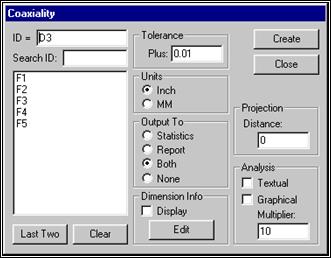
Диалоговое окно Coaxiality
Опция меню Coaxiality вычисляет соосность цилиндра, конуса или прямой и базового элемента. Второй вводимый элемент всегда должен быть базовым и может быть цилиндром, конусом, прямой или окружностью. Если выбран только один элемент, нажмите Create, и PC-DMIS очистит поле со списком и выведет сообщение, сообщающее о том, что необходим второй элемент.[JLH17]
Данное измерение рассматривается с одной стороны, подразумевая применение одного положительного значения допуска.
1. Выберите в подменю Coaxiality. Появится диалоговое окно Coaxiality.
2. Выберите элемент для измерения из спискаFeatureList.
3. Введите верхнее отклонениев поле Plus.
4. Выберите единицы измерения (Inch или MM).
5. Определите, куда будет выводиться результат. Выберите Statistics, Report, Both или None.
6. Установите переключатель Display, если требуется выводить размеры в окно Graphics Display.
7. Выберите тип анализа: Textualили Graphical. В случае графического анализа можно установить масштабный коэффициент для отклонений в поле Multiplier.
8. Если необходимо, включите флажковое окно Display в области DimensionInfoи нажмите Edit, чтобы определите формат вывода размерной информации в окне Графического дисплея.
9. Нажмите кнопку Create.
В окне Edit высветится следующая размерная информация:
dimension_name = COAXIALITY,FROMfeat_1,TOfeat_2 или dimension_name = COAXIALITY,FROMfeat_1,TO THE ORIGIN
|
AX |
NOM |
+TOL |
-TOL |
MEAS |
MAX |
MIN |
DEV |
OUT-TOL |
|
M |
0.0000 |
0.0100 |
0.0100 |
2.0000 |
0.0000 |
0.0000 |
0.0000 |
0.0000 |
Примечание: После создания размера диалог остается открытым. При необходимости можно использовать кнопку Edit для редактирования размера. См. "Редактирование размеров (по умолчанию)" на странице 19-6.
![]()
Поле Plus позволяет вам ввести значение допуска в положительном направлении. Это подразумевает, что любая соосность, отличающаяся от Вашей номинальной или теоретической соосности может быть измерена правильно, пока она попадает в заданный диапазон допуска.
Уважаемый посетитель!
Чтобы распечатать файл, скачайте его (в формате Word).
Ссылка на скачивание - внизу страницы.